मैक पर विशिष्ट सफारी इतिहास को कैसे हटाएं

क्या आप जानते हैं कि मैक पर संग्रहीत वेब ब्राउज़र इतिहास से आप किसी विशिष्ट सफारी इतिहास आइटम को हटा सकते हैं? जबकि कई मैक सफारी उपयोगकर्ताओं को पहले से ही पता है कि वे पिछले घंटे, दिन, दो दिन, या ब्राउज़र से सभी इतिहास को साफ़ करने के लिए सफारी इतिहास को साफ़ कर सकते हैं, बहुत कम उपयोगकर्ताओं को पता है कि मैक पर सफारी से विशिष्ट ब्राउज़र इतिहास आइटम चुनना संभव है ।
सफारी इतिहास से वस्तुओं को हटाने के कई स्पष्ट कारणों से उपयोगी है, चाहे आप ब्राउज़र इतिहास से एक रहस्य को हटाना चाहते हैं, एक शर्मनाक वेबपृष्ठ विज़िट या ब्राउज़िंग सत्र हटाएं, या भले ही आप एक को सही करना चाहते हों
सफारी इतिहास से विशिष्ट वस्तुओं और इतिहास को हटाने की क्षमता काफी आसान है, और यह काफी हद तक संस्करण अज्ञेयवादी है, इसलिए जब तक मैक बेहद नया हो और सॉफ़्टवेयर के अल्ट्रा पुरातन संस्करण के अलावा कुछ भी चला रहा हो, सफारी और मैक ओएस का संस्करण या मैक ओएस एक्स को विशिष्ट इतिहास हटाने का समर्थन करना चाहिए।
मैक पर सफारी इतिहास से किसी आइटम को हटाने का नोट स्थायी है, कम से कम उस साइट (ओं) या वेबपृष्ठों का फिर से दौरा किया गया है, या जब तक मैक का बैकअप कंप्यूटर पर बहाल नहीं किया जाता है। आप सफारी इतिहास वस्तुओं को हटाने को पूर्ववत नहीं कर सकते हैं।
मैक पर सफारी से विशिष्ट इतिहास को कैसे हटाएं
आप इन निर्देशों का पालन करके मैक पर सफारी इतिहास के भीतर पाए गए किसी भी आइटम को चुनिंदा रूप से हटा सकते हैं:
- यदि आप पहले से नहीं हैं तो सफारी वेब ब्राउज़र खोलें
- "इतिहास" मेनू को नीचे खींचें, फिर "सभी इतिहास दिखाएं" चुनें
- उस विशिष्ट सफारी ब्राउज़र इतिहास आइटम को ढूंढें जिसे आप निकालना चाहते हैं (या तो सूची दृश्य के माध्यम से या शब्द मिलान के लिए सफारी इतिहास खोजकर)
- सफारी इतिहास से उस आइटम का चयन करें जिसे आप हटाना चाहते हैं
- मैक कीबोर्ड पर "हटाएं" कुंजी दबाएं, या राइट-क्लिक करें और पॉप-अप मेनू से "हटाएं" चुनें
- मैक पर सफारी इतिहास से निकालने के लिए अन्य वस्तुओं के साथ दोहराएं


आप इस तरह सफारी से किसी भी व्यक्तिगत खोज इतिहास को हटा सकते हैं।
सफारी इतिहास खोज सुविधा के साथ संयुक्त होने पर यह टिप विशेष रूप से उपयोगी होती है, क्योंकि यदि आप किसी भी पाए गए घटनाओं के लिए ब्राउज़र के भीतर इतिहास को चुनिंदा रूप से हटा देना चाहते हैं तो आप इतिहास के भीतर विशिष्ट कीवर्ड, शब्द, वेबपृष्ठ, वेबसाइट और विषय पा सकते हैं।
आप मैक से सफारी में सभी वेब इतिहास डेटा को साफ़ करने के कठोर विकल्प के लिए भी जा सकते हैं, हालांकि स्पष्ट रूप से साफ सब कुछ साफ करने के लिए सफारी इतिहास से विशेष वस्तुओं को हटाने के तरीके को लक्षित नहीं किया जा रहा है।
यदि आप स्वयं को विशिष्ट सफारी इतिहास आइटमों को अक्सर हटाना चाहते हैं, तो आप मैक के लिए सफारी में निजी ब्राउज़िंग मोड का उपयोग करके बेहतर तरीके से बंद हो सकते हैं, जो सक्रिय होने पर कोई ब्राउज़र इतिहास नहीं छोड़ता है।
यह उल्लेखनीय है कि क्या आप सफारी इतिहास हटाते हैं या निजी ब्राउज़िंग मोड का उपयोग करते हैं या नहीं, आपके ब्राउजिंग सत्र सामान्य रूप से ब्राउज़र या DNS, आईएसपी और इंटरनेट के काम की प्रकृति की वजह से वास्तव में अज्ञात या निजी नहीं होने जा रहे हैं। स्थानीय इतिहास को हटाने के दौरान किसी विशेष कंप्यूटर से किसी वेबसाइट विज़िट के निशान हटा दिए जाएंगे और शायद आपके या किसी अन्य व्यक्ति से मिलने वाली विज़िट को छिपाएंगे, स्थानीय डेटा निष्कासन पर विभिन्न रिमोट सर्वर या वेबसाइट या इंटरनेट तक पहुंचने के लिए उपयोग किए जाने वाले अंतर्निहित आधारभूत संरचना पर कोई प्रभाव नहीं पड़ता है पहली जगह, जो अलग-अलग इंटरनेट डेटा जैसे वेबसाइट विज़िट और ब्राउज़िंग सत्र ट्रैक करेगी (और वे उस डेटा को भी बेच सकते हैं)। यदि आप अधिक अनामित वेब ब्राउजिंग अनुभव का प्रयास करना चाहते हैं, तो आपको टीओआर या गोपनीयता-जागरूक वीपीएन सेवा जैसे अज्ञात वेब ब्राउज़िंग ऐप्स पर जाना होगा, हालांकि वे अचूक नहीं हैं और न ही सही हैं।
सामान्य रूप से, आईओएस उपयोगकर्ताओं को या तो बाहर नहीं छोड़ा जाता है, क्योंकि आप एक समान विधि का उपयोग करके आईफोन और आईपैड पर सफारी से विशिष्ट इतिहास आइटम हटा सकते हैं। और यह उल्लेखनीय है कि इन ब्राउजर इतिहास की चाल क्रोम और फ़ायरफ़ॉक्स जैसे अन्य ब्राउज़रों पर भी लागू होती है, हालांकि हम यहां सफारी पर स्पष्ट रूप से ध्यान केंद्रित कर रहे हैं।




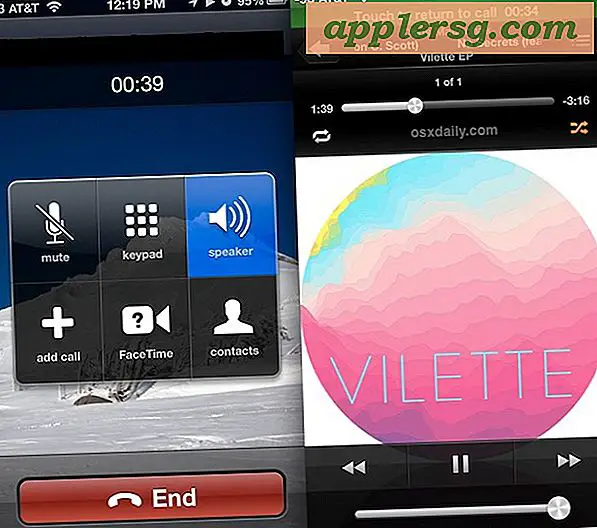

![मैक ओएस एक्स 10.7.3 अपडेट जारी [डाउनलोड लिंक]](http://applersg.com/img/mac-os-x/611/mac-os-x-10-7-3-update-released.jpg)




